多张图片的处理-PPT全方位提升课堂图文教程发布时间:2021年12月06日 08:00
虎课网为您提供字体设计版块下的多张图片的处理-PPT全方位提升课堂图文教程,本篇教程使用软件为PPT(Office2013),难度等级为初级练习,下面开始学习这节课的内容吧!
本节课讲解【办公软件-PPT】多张图片的处理,同学们可以在下方评论区进行留言,老师会根据你们的问题进行回复,作业也可以在评论区进行提交,优秀的作品会额外获得100虎课币的奖励,可以用来兑换奖品。
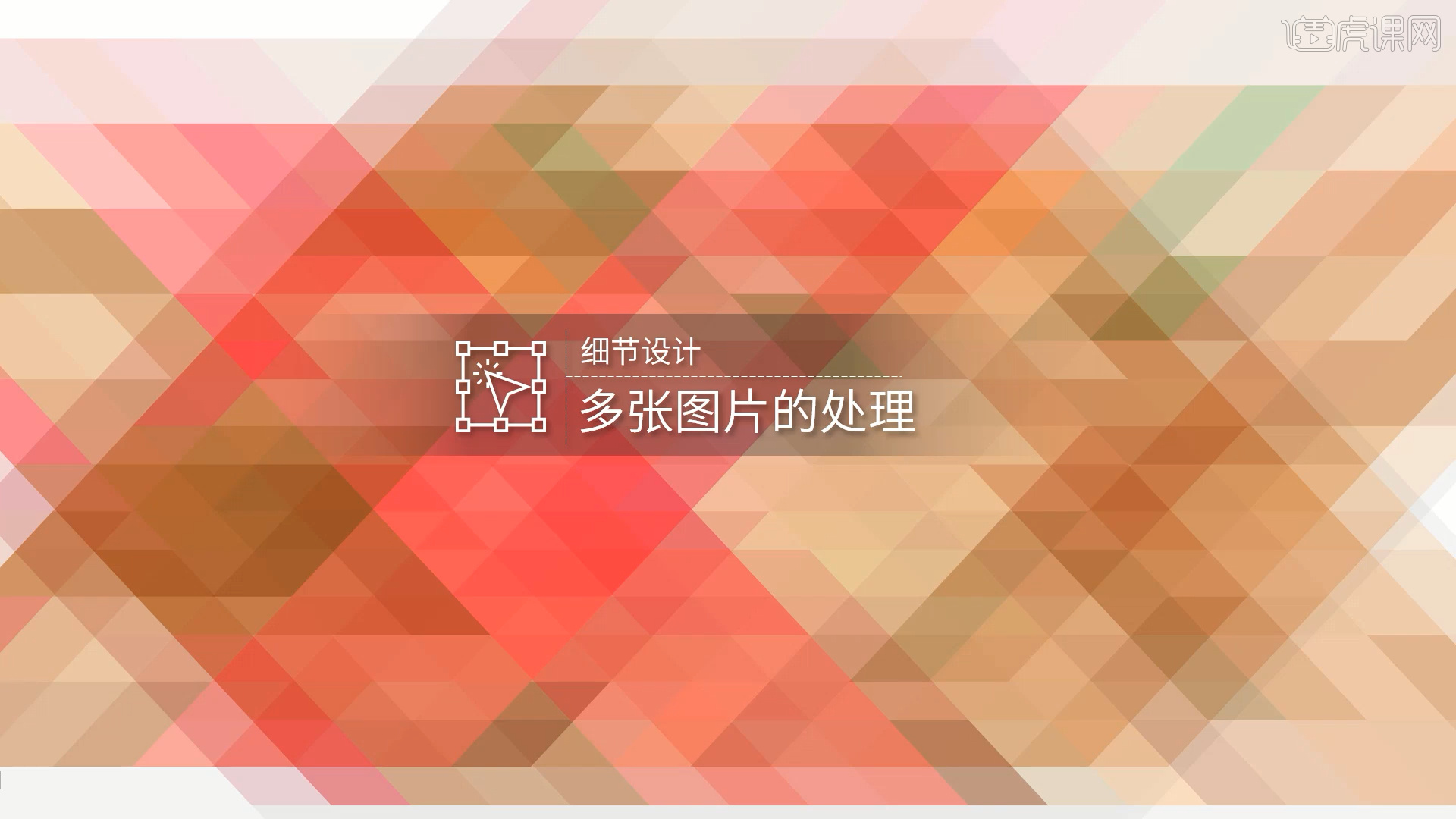
学完本课内容后,同学们可以根据下图布置的作业,在视频下方提交作业图片,老师会一一解答。
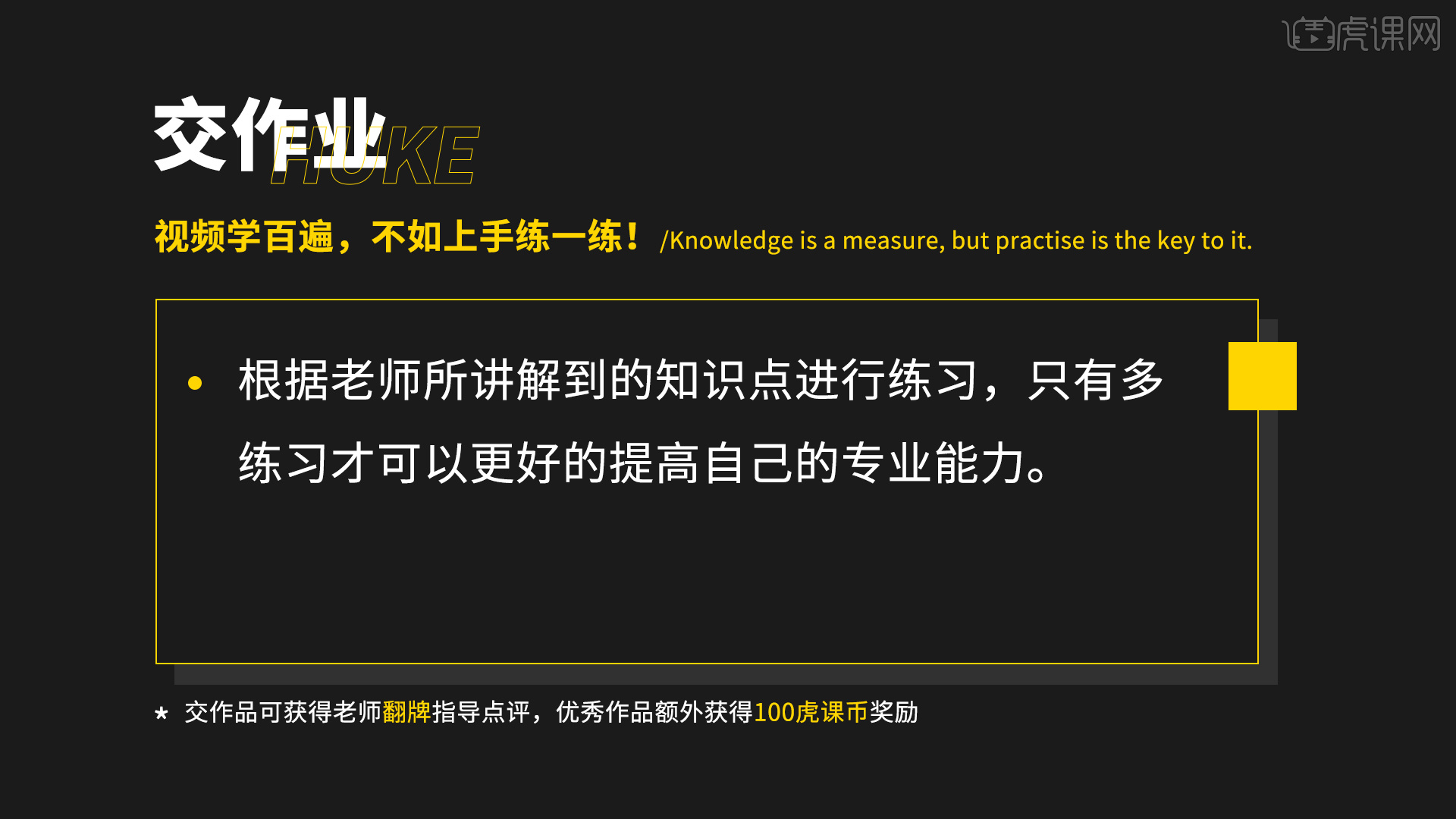
那我们开始今天的教程吧。
1、打开【PPT】软件,将图片全部载入进来,然后使用【裁剪】工具调整形状大小。
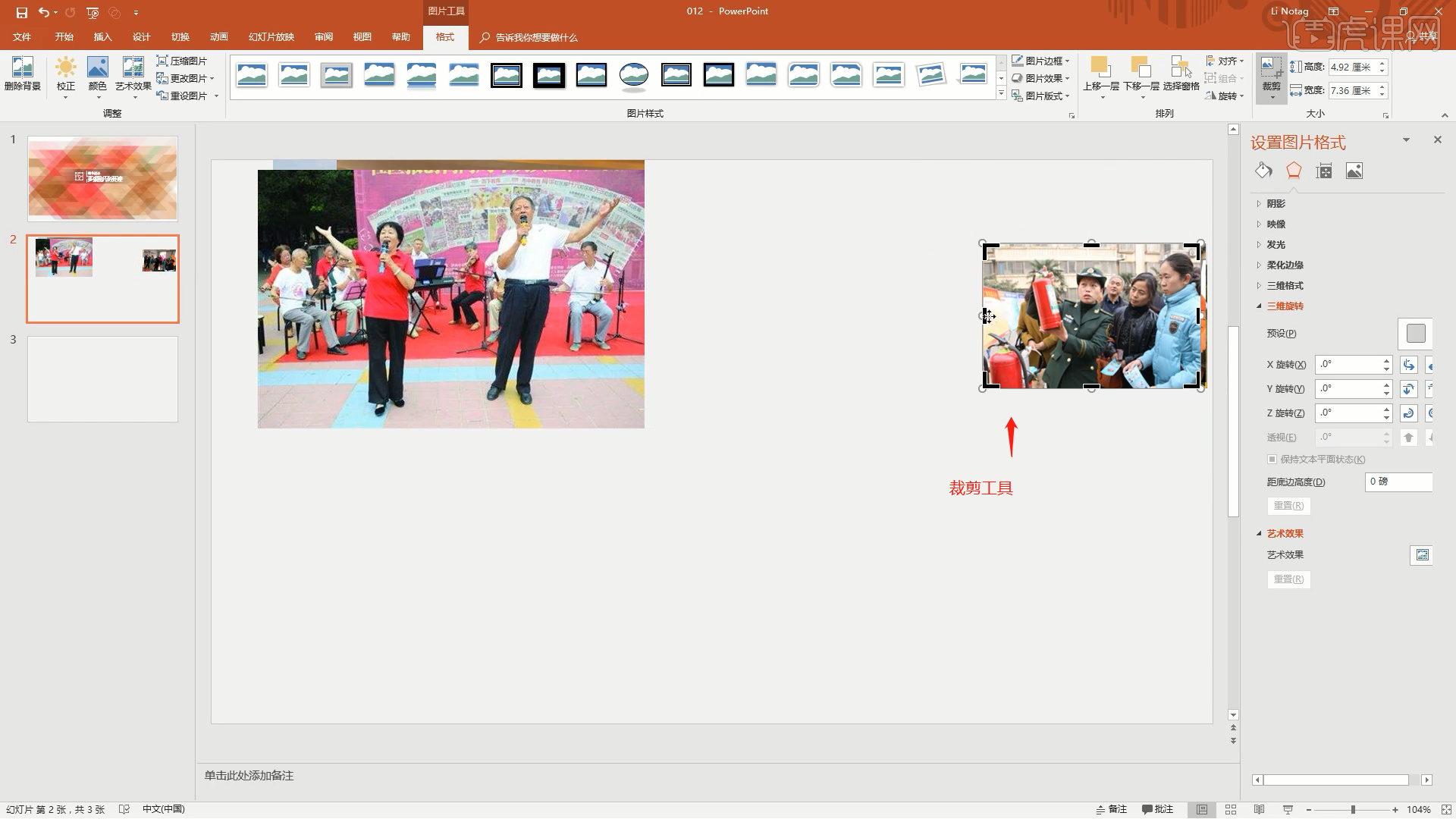
2、选择图片放置在两端的位置,然后点击【格式-对齐】选择【横向分布】效果。
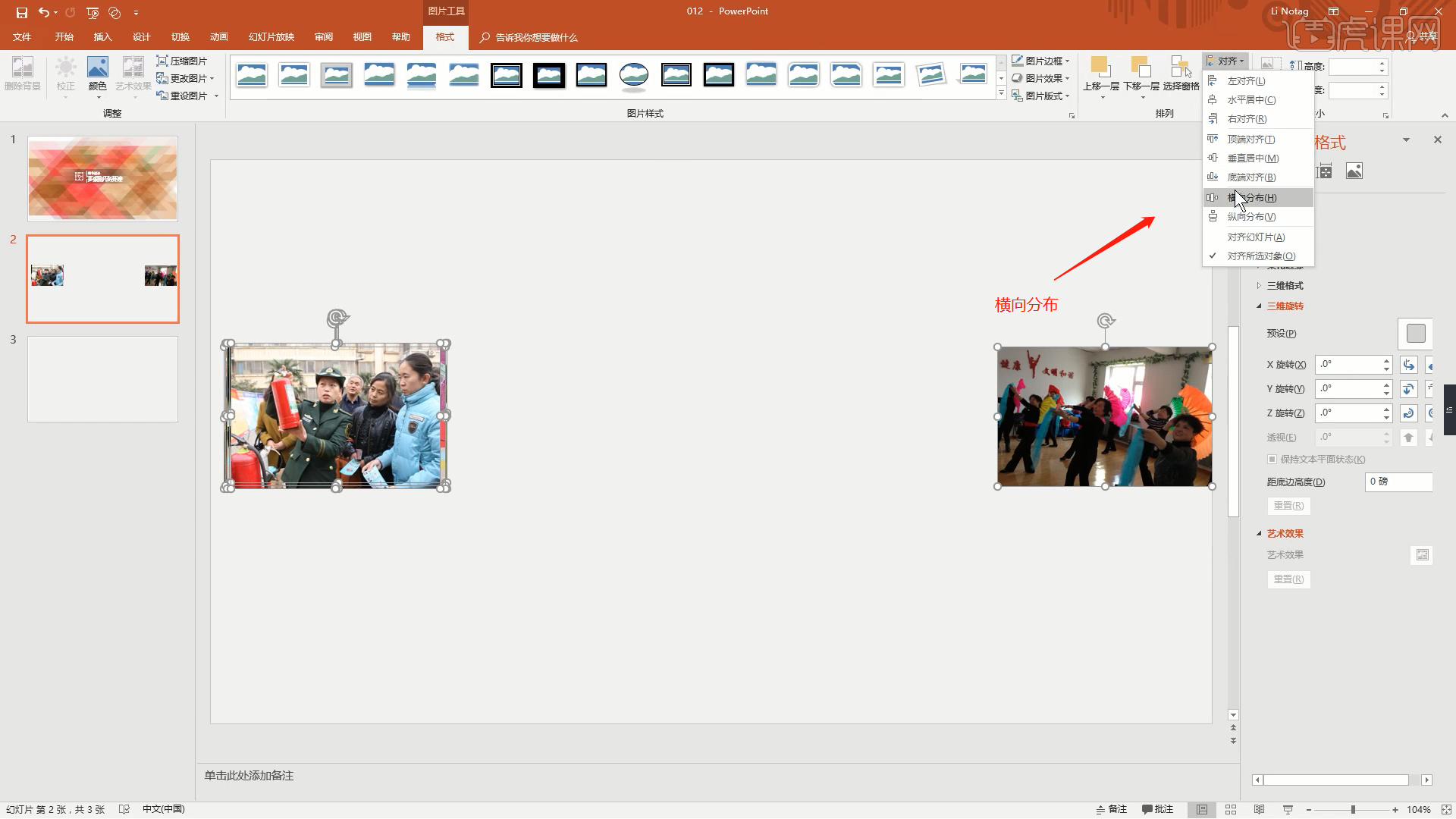
3、调整完成后,选择图片在【格式】中点击【图片边框】设置边框的【粗细】。

4、再次选择图片,这里我们使用【格式】效果器中的【三维旋转】效果器。
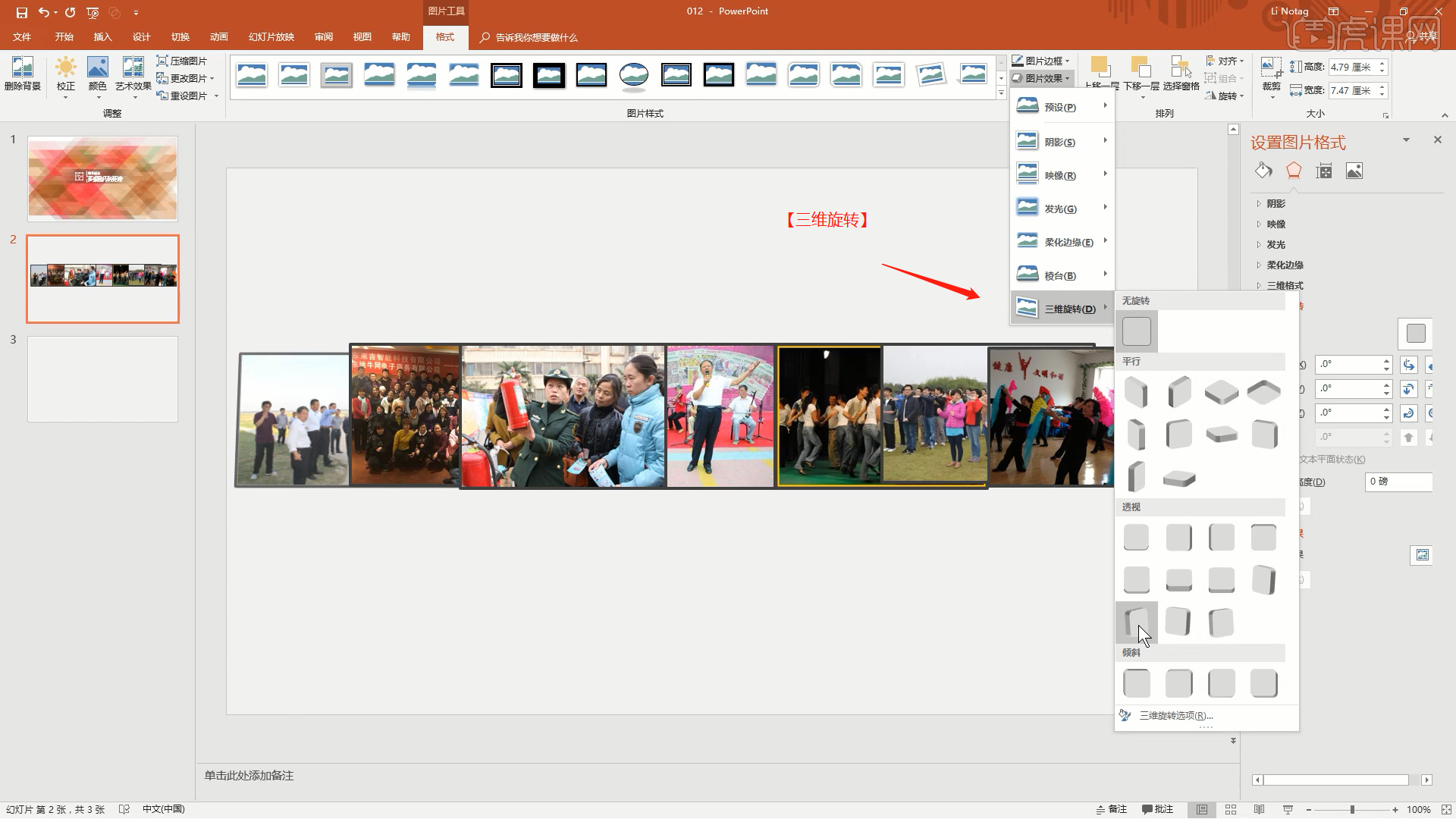
5、逐步操作,将所有的图片进行【三维旋转】,然后调整图片的位置。
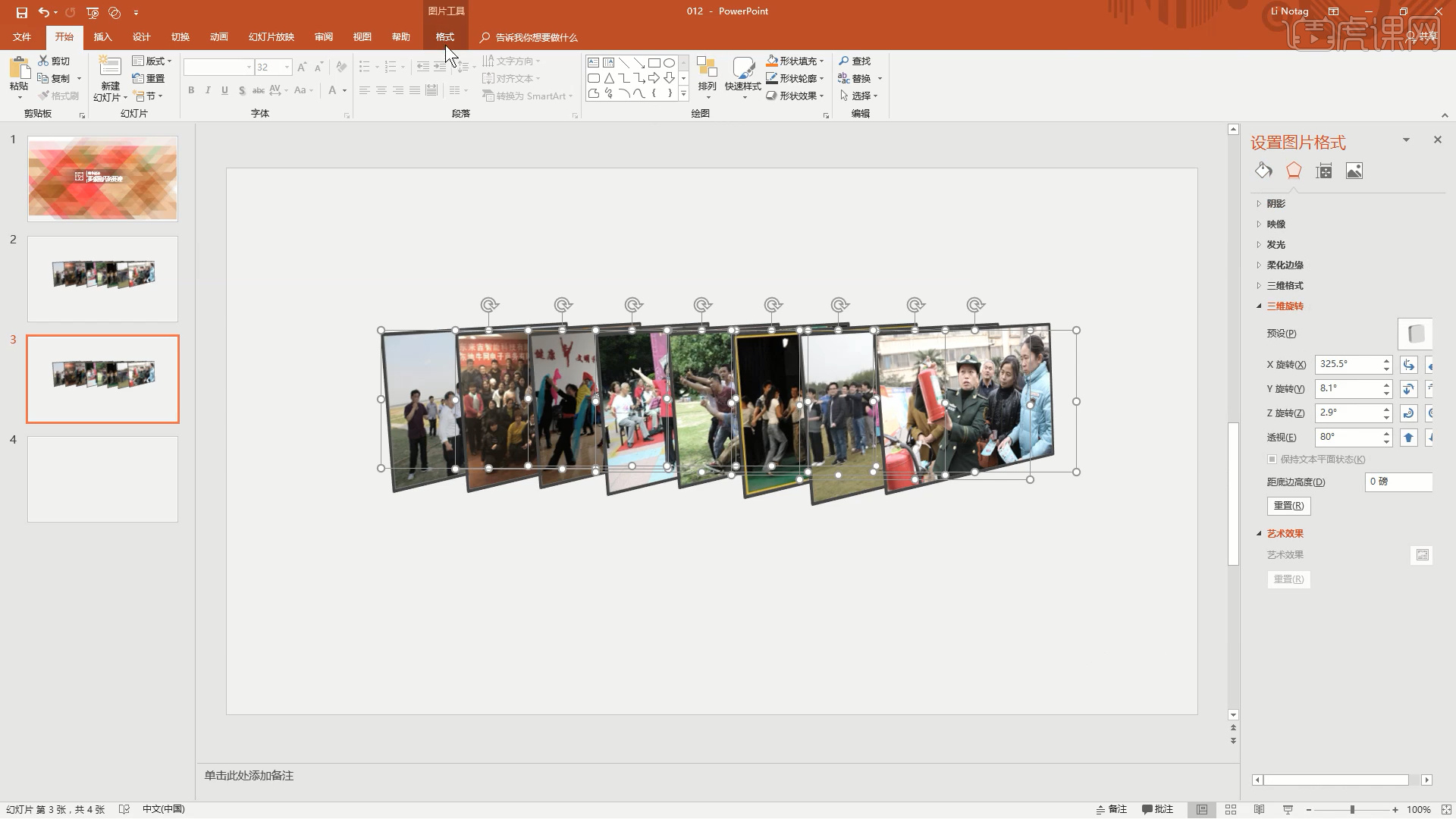
6、当图片更多的时候,选择图片填充到PPT页面。
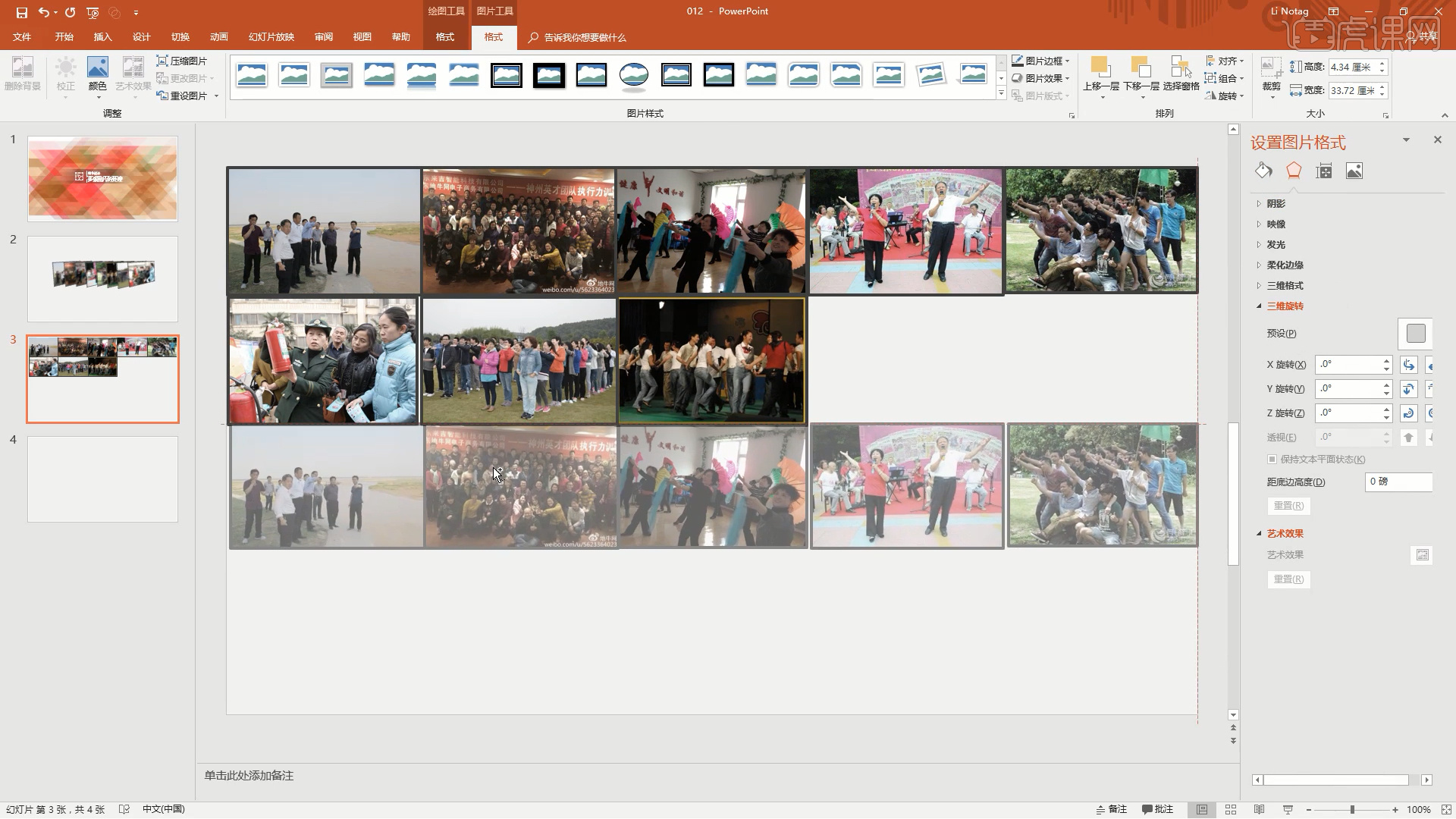
7、创建完成后,在右侧的【设置形状格式】面板中选择【透明度】效果器,在面板中进行设置。
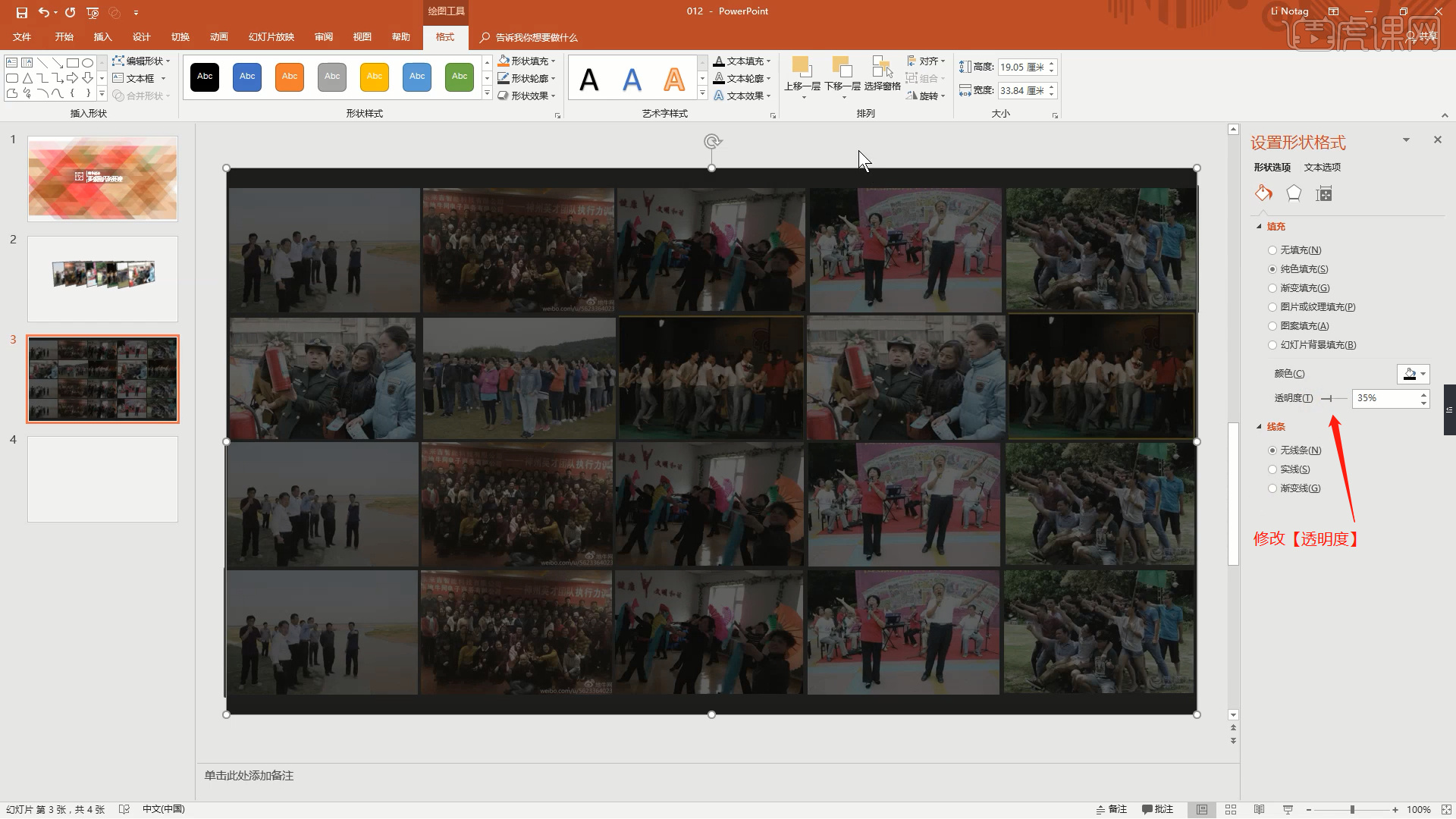
8、点击【插入-形状】工具,在形状工具中选择【矩形】进行创建,选择创建好的矩形,在【颜色】面板中调整颜色进行填充。
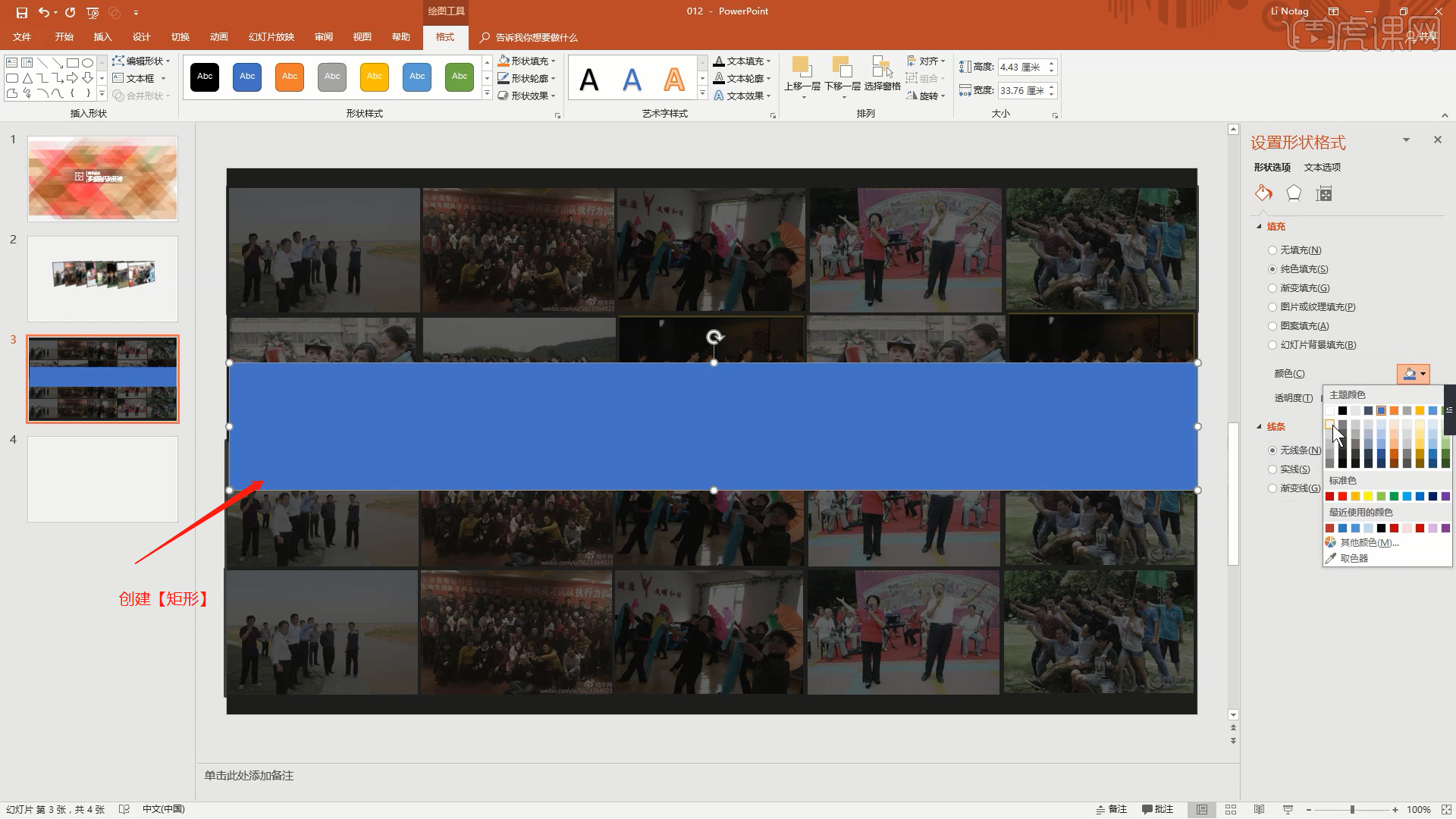
9、最后我们使用【文本】工具进行创建,在【颜色】面板中调整颜色进行填充。
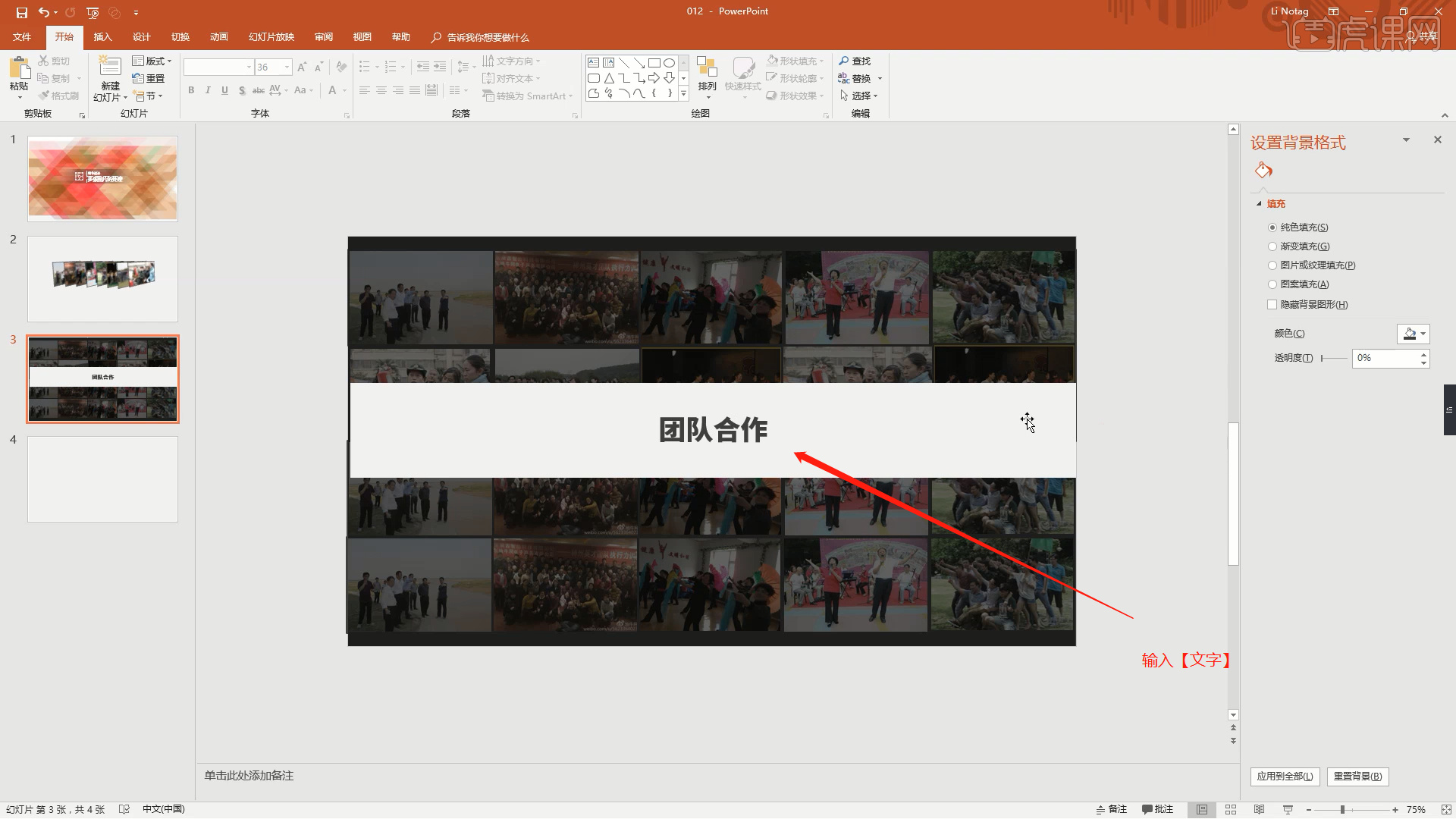
10、谢谢观看。
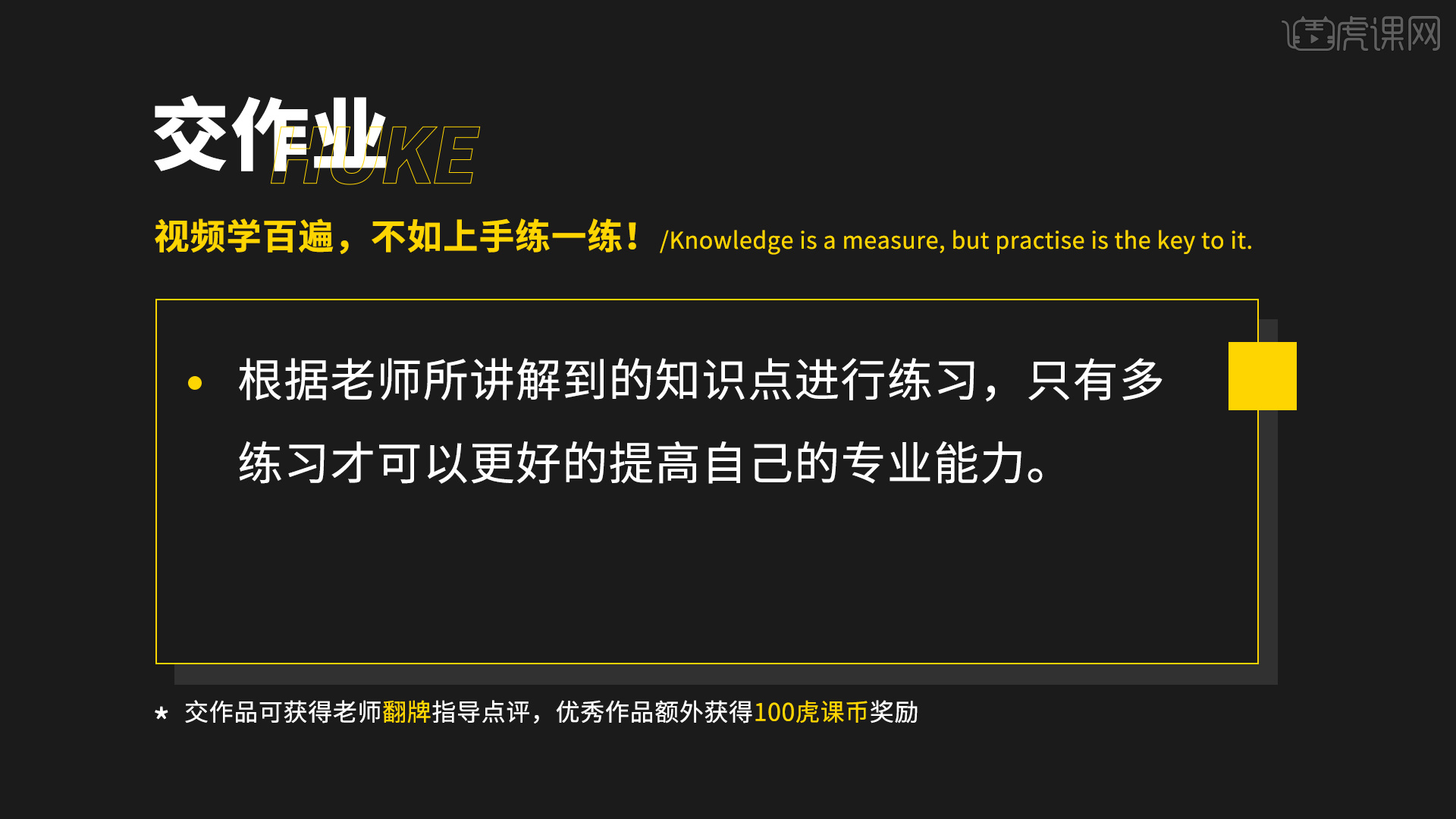
以上就是多张图片的处理-PPT全方位提升课堂图文教程的全部内容了,你也可以点击下方的视频教程链接查看本节课的视频教程内容,虎课网每天可以免费学一课,千万不要错过哦!
点击观看视频教程

多张图片的处理-PPT全方位提升课堂
立即学习初级练习3740人已学视频时长:09:26
特别声明:以上文章内容仅代表作者huke88本人观点,不代表虎课网观点或立场。如有关于作品内容、版权或其它问题请与虎课网联系。
500+精品图书
20G学习素材
10000+实用笔刷
持续更新设计模板












